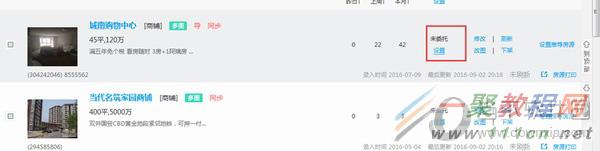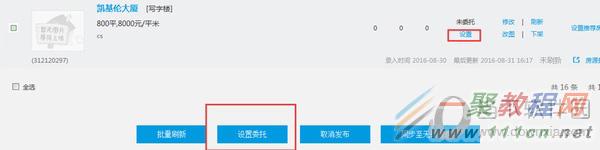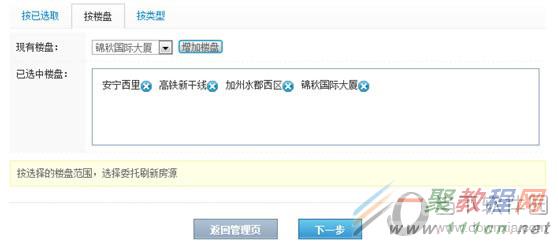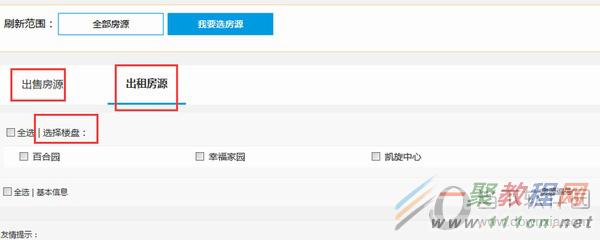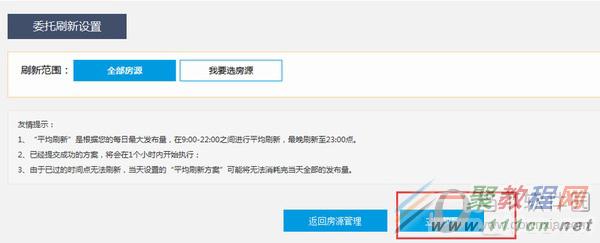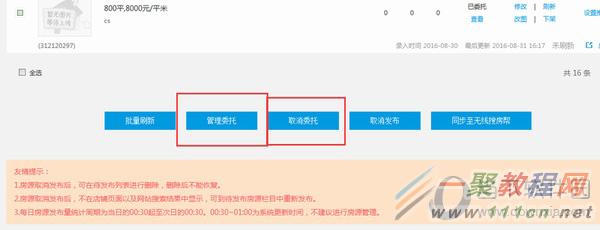搜房帮APP设置委托刷新教程
作者:简简单单
2016-09-24
给各位搜房帮软件的使用者们来详细的解析分享一下设置委托刷新的教程。
方法分享:
委托刷新设置方法:
第一步:在管理出售/出租房源列表页中,在自动刷新下面点击“设置”,设置成委托刷新。
第二步:可选择某一个房源单独设定委托刷新,也可以选择多套房源进行批量设置委托刷新。
单个房源设定委托刷新:
1、点击对应房源右侧的委托
2、点击设置方案即可对单个房源设定委托刷新
批量设定委托刷新:
选择需要设定委托刷新的房源,点击设置委托刷新
第三步:进入设置委托方案的页面,可选择按照 “全部房源”或者“我要选择房源”
1、按照已经选取的房源设置委托刷新
2、按照楼盘设置委托刷新
3、按照房源的租售类型和楼盘设置委托刷新
第四步:选择相应的设置类型,设置完成后,点击立即执行,完成委托刷新。
第五步:在管理出售/出租房源列表页中可以看到设置委托刷新的信息,可以查看和取消,委托刷新设置。
【提醒】
1、委托刷新需要在经纪人设置一小时后开始执行,如中途未取消,会一直执行。
2、设置好委托刷新的房源不要进行下架或者删除操作,如果所设置的房源全部下架或者删除过,委托刷新将终止执行。
好了,以上的信息就是小编给各位搜房帮的这一款软件的使用者们带来的详细的设置委托刷新的教解析分享的全部内容了,各位看到这里的软件使用者们,小编相信大家现在那是非常的清楚了设置的方法了吧,那么各位就快去按照小编上面的教程自己去设置委托刷新吧。